Excel中怎么统计第几次出现
在Excel中统计第几次出现某个值,可以使用组合函数、数据透视表、条件格式等方法。 在本篇文章中,我们将详细介绍几种有效的方法来统计某个值第几次出现在Excel中,并分享一些实用的技巧和注意事项。
一、使用COUNTIF函数统计
1. 基本概念
COUNTIF函数是Excel中一个非常强大的统计函数,它可以帮助我们统计指定范围内满足特定条件的单元格个数。在统计某个值第几次出现时,COUNTIF函数将发挥其强大的作用。
2. 操作步骤
假设我们有一个数据列表,A列中包含了需要统计的数据,B列用于显示每个值第几次出现。步骤如下:
在B2单元格中输入公式:
=COUNTIF($A$2:A2, A2)
将B2单元格的公式向下填充到B列的其他单元格。
3. 公式解析
$A$2:A2:这是一个动态范围,随着公式向下填充,范围会不断扩大。
A2:这是我们需要统计的值。
COUNTIF:函数会统计从A2到当前单元格的范围内,A2的值出现的次数。
通过这种方法,我们可以轻松统计每个值第几次出现在数据列表中。
二、使用数据透视表统计
1. 基本概念
数据透视表是Excel中的一项强大工具,可以帮助我们快速汇总、分析和展示大量数据。通过数据透视表,我们可以轻松统计某个值第几次出现。
2. 操作步骤
选择数据区域,点击“插入”选项卡,选择“数据透视表”。
在弹出的对话框中,选择数据源和放置数据透视表的位置。
在数据透视表字段列表中,将需要统计的列拖动到“行标签”和“数值”区域。
在数值区域的下拉菜单中,选择“值字段设置”,将汇总方式设置为“计数”。
通过这种方法,我们可以直观地看到每个值在数据列表中出现的次数。
三、使用条件格式统计
1. 基本概念
条件格式是Excel中的一个功能,可以根据单元格的内容自动应用格式。通过条件格式,我们可以直观地看到某个值第几次出现在数据列表中。
2. 操作步骤
选择需要应用条件格式的数据区域。
点击“开始”选项卡,选择“条件格式”。
在弹出的菜单中,选择“新建规则”。
在规则类型中,选择“使用公式确定要设置格式的单元格”。
输入公式:
=COUNTIF($A$2:A2, A2) = 1
设置格式,例如填充颜色、字体颜色等。
点击“确定”应用条件格式。
通过这种方法,我们可以直观地看到每个值第一次出现在数据列表中的位置。
四、使用VBA宏统计
1. 基本概念
VBA(Visual Basic for Applications)是Excel中的一种编程语言,可以帮助我们自动化处理大量数据。通过编写VBA宏,我们可以更加灵活地统计某个值第几次出现。
2. 操作步骤
按下Alt + F11打开VBA编辑器。
在VBA编辑器中,点击“插入”选项卡,选择“模块”。
在模块中输入以下代码:
Sub CountOccurrences()
Dim cell As Range
Dim dict As Object
Set dict = CreateObject("Scripting.Dictionary")
For Each cell In Range("A2:A" & Cells(Rows.Count, 1).End(xlUp).Row)
If dict.exists(cell.Value) Then
dict(cell.Value) = dict(cell.Value) + 1
Else
dict(cell.Value) = 1
End If
cell.Offset(0, 1).Value = dict(cell.Value)
Next cell
End Sub
关闭VBA编辑器,回到Excel工作表。
按下Alt + F8打开宏对话框,选择CountOccurrences宏,点击“运行”。
通过这种方法,我们可以使用VBA宏自动统计每个值第几次出现在数据列表中。
五、使用数组公式统计
1. 基本概念
数组公式是Excel中的一种强大功能,可以在一个公式中处理多个值。通过数组公式,我们可以更加灵活地统计某个值第几次出现。
2. 操作步骤
在B2单元格中输入以下公式:
=SUM(IF($A$2:A2=A2, 1, 0))
按下Ctrl + Shift + Enter键,将公式作为数组公式输入。
将B2单元格的公式向下填充到B列的其他单元格。
3. 公式解析
IF($A$2:A2=A2, 1, 0):这是一个数组公式,返回一个包含1和0的数组,表示A2到当前单元格范围内,A2的值出现的次数。
SUM:函数会对数组中的所有值求和,返回A2到当前单元格范围内,A2的值出现的总次数。
通过这种方法,我们可以使用数组公式灵活地统计每个值第几次出现在数据列表中。
六、使用Power Query统计
1. 基本概念
Power Query是Excel中的一项强大工具,可以帮助我们轻松地导入、整理和转换数据。通过Power Query,我们可以快速统计某个值第几次出现。
2. 操作步骤
选择数据区域,点击“数据”选项卡,选择“从表格/范围”。
在Power Query编辑器中,选择需要统计的列,点击“添加列”选项卡,选择“自定义列”。
在自定义列对话框中,输入以下公式:
List.Count(List.FirstN(#"Changed Type"[Column1], [Index]))
点击“确定”应用自定义列。
关闭Power Query编辑器,将数据加载回Excel工作表。
通过这种方法,我们可以使用Power Query快速统计每个值第几次出现在数据列表中。
七、使用DAX公式统计
1. 基本概念
DAX(Data Analysis Expressions)是Excel中的一种公式语言,主要用于Power Pivot、Power BI等数据模型中。通过DAX公式,我们可以更加灵活地统计某个值第几次出现。
2. 操作步骤
在Power Pivot数据模型中,选择需要统计的表。
在计算列中,输入以下DAX公式:
=CALCULATE(COUNTROWS(Table), FILTER(Table, Table[Column1] = EARLIER(Table[Column1]) && Table[Index] <= EARLIER(Table[Index])))
按下Enter键,应用DAX公式。
通过这种方法,我们可以使用DAX公式灵活地统计每个值第几次出现在数据列表中。
八、注意事项
1. 数据类型
在统计某个值第几次出现时,确保数据类型一致,例如文本和数字类型的区别。如果数据类型不一致,可能会导致统计结果不准确。
2. 数据范围
在使用公式或工具统计时,确保选择的数据范围正确,避免遗漏或重复数据。如果数据范围不正确,可能会导致统计结果不准确。
3. 数据排序
在某些情况下,数据排序可能会影响统计结果。例如,使用数组公式时,确保数据按正确顺序排列,以确保统计结果准确。
4. 数据更新
在处理动态数据时,确保及时更新统计结果。例如,使用VBA宏或Power Query时,确保在数据更新后重新运行宏或刷新查询,以确保统计结果准确。
5. 数据可视化
在统计结果较多时,可以考虑使用数据可视化工具,例如图表、条件格式等,以便更直观地展示统计结果。
通过以上几种方法和注意事项,我们可以在Excel中轻松统计某个值第几次出现。不同的方法适用于不同的场景和需求,可以根据具体情况选择最合适的方法。希望本文对您在Excel中统计数据有所帮助。
相关问答FAQs:
1. 在Excel中如何统计某个数值出现的次数?
你可以使用Excel中的COUNTIF函数来统计某个数值在一个区域中出现的次数。只需选择要统计的区域,然后在公式栏中输入"=COUNTIF(区域, 数值)",其中"区域"是你要统计的范围,"数值"是你要统计的具体数值。按下回车键后,Excel将会显示该数值在该区域中出现的次数。
2. 如何在Excel中统计某个单词出现的次数?
若要统计某个单词在一个单元格范围内出现的次数,你可以使用Excel的COUNTIF函数。首先,选择包含文本的单元格范围,然后在公式栏中输入"=COUNTIF(区域, "单词")",其中"区域"是你要统计的范围,"单词"是你要统计的具体单词,用星号将单词包围起来以匹配包含该单词的单元格。按下回车键后,Excel将会显示该单词在该区域中出现的次数。
3. 在Excel中如何统计某个日期出现的次数?
若要统计某个日期在一个日期范围内出现的次数,你可以使用Excel的COUNTIF函数。首先,选择包含日期的单元格范围,然后在公式栏中输入"=COUNTIF(区域, 日期)",其中"区域"是你要统计的范围,"日期"是你要统计的具体日期。按下回车键后,Excel将会显示该日期在该区域中出现的次数。请确保在输入日期时使用正确的日期格式,以便Excel能够正确识别和统计日期。
文章包含AI辅助创作,作者:Edit1,如若转载,请注明出处:https://docs.pingcode.com/baike/4645005